[Praktické tipy] 5 Jednoduché způsoby, jak obnovit iPad kalendáře
 Aktualizováno dne Valyn Hua / 19. března 2021 10:00
Aktualizováno dne Valyn Hua / 19. března 2021 10:00Včera jsem zmeškal narozeniny mé matky. Můj iPad mi to také nepřipomněl. Zkontroloval jsem kalendář na iPadu a všechny události byly ztraceny. Proč z mého iPadu zmizely události mého kalendáře? Jak obnovit události kalendáře iPadu?
Kalendáře, vestavěná aplikace zařízení iOS, je užitečný program pro někoho zaneprázdněného nebo zapomnětlivého. Můžete si vytvořit kalendáře pro sledování některých důležitých událostí, jako jsou narozeniny rodičů, pracovní plány atd.
Ale taková situace, jak je uvedeno výše, že kalendáře zmizí náhle je poměrně běžné. Co když potkáte tento problém?
Žádný strach, pojďme se podrobně podívat na to, jak obnovit kalendáře na iPadu.

Než se začnete potápět v obnovování kalendářů, můžete zařízení iPad restartovat nebo aktualizovat své kalendáře.
Pokud se stále nevrátí, zkuste následující způsoby.

Seznam příruček
1. Najděte iPad kalendáře ze souborů dříve synchronizovaných
Když je v iPadu otevřena funkce synchronizace kalendáře, události kalendáře se automaticky synchronizují mezi iCloud a iPad. Po vypnutí této funkce nebo v režimu offline nebude změna dat na iPadu aktualizovat data na iCloud.
Pokud vaše data ztratí náhle, bez ohledu na důvod, můžete to zkusit obnovit kalendář z iCloud jako první.
Krok 1Jít do webové stránky iCloud.
Krok 2Přihlaste se ke svému účtu iCloud.
Krok 3Uvidíte několik ikon na rozhraní. Stačí kliknout na Kalendář ikona.

2. Obnovte iPad kalendáře ze zálohy iCloud na webu iCloud
Pokud jste nenalezli zpět své kalendáře výše, můžete provést další krok přímo na webu iCloud.
Krok 1 klikněte Nastavení na rozhraní.
Krok 2Přejděte dolů a klepněte na tlačítko Obnovit kalendáře a připomenutí pod pokročilý.
Krok 3 Podívejte se na seznam archivů a vyberte jeden, který chcete obnovit.
Krok 4 klikněte Obnovit znovu potvrďte.

Když obnovíte starší archiv kalendářů a připomenutí, dojde k několika událostem:
- Vaše sdílené kalendáře budou vymazány. Můžete požádat vlastníka, aby je znovu sdílel, nebo můžete kalendáře a připomenutí znovu sdílet.
- Vybraný archiv nahradí stávající kalendáře a připomenutí na všech zařízeních se systémem iOS se stejným ID. Existující kalendáře a připomenutí budou archivovány zde.
3. Obnovte kalendáře z iCloud na iPadu
Zálohování vám může ušetřit spoustu problémů, zejména pokud dojde ke ztrátě zařízení se systémem iOS.
Pokud jste iPad zálohovali pomocí iCloud, postupujte podle kroků.

Krok 1 V iPadu klepněte na Nastavení > obecně > resetovat > Vymazat veškerý obsah a nastavení.
Krok 2 klikněte Vymazat znovu potvrďte.
Krok 3Pak se iPad automaticky restartuje.
Krok 4 Postupujte podle kroků na obrazovce, dokud nedosáhnete Aplikace a data rozhraní.
Krok 5 Vybrat Obnovit z zálohy iCloud.
Krok 6 Přihlaste se ke svému účtu iCloud.
Krok 7 Podle data a velikosti každé zálohy vyberte jednu ze seznamu záloh, kterou chcete obnovit.
4. Obnovte iPad kalendáře ze zálohy iTunes
Další možností je také obnovení kalendářů z iTunes.
Krok 1 Otevřete iTunes v počítači se záložními soubory.
Krok 2 Připojte zařízení k počítači pomocí kabelu USB.
Krok 3 Jakmile se objeví, klepněte na ikonu iPad v levé horní části rozhraní iTunes.
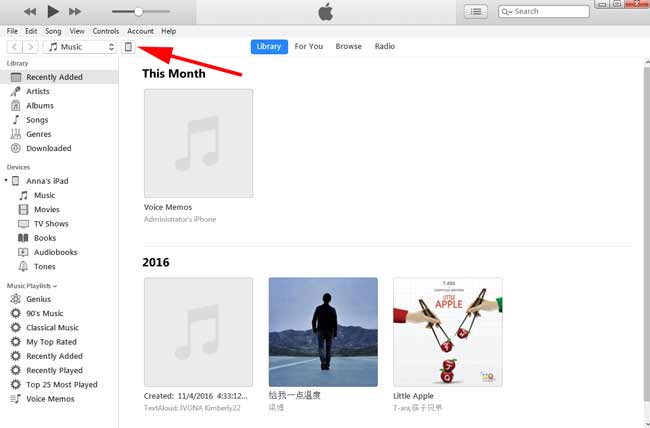
Krok 4klikněte Shrnutí na levém postranním panelu. Pak jděte na Zálohování a klikněte na tlačítko Obnovit Zálohu.

Krok 5Podle data každé zálohy vyberte jednu, kterou chcete obnovit.
Krok 6 Počkejte na dokončení obnovy a váš iPhone se restartuje automaticky. Ponechte zařízení připojené, dokud se obnova neskončí.
Alternativně, můžeš si vybrat Soubor > Přístroj > Obnovení ze zálohy po připojení iPadu k počítači.
Všechna aktuální data v iPadu budou nahrazena zálohou, kterou jste si zvolili. Před použitím výše uvedených dvou způsobů zálohujte prosím aktuální data.
5. Obnovte kalendáře z iPadu pomocí FoneLab
Nechcete riskovat, že aktuální data na iPadu budou nahrazena? FoneLab - iPhone Obnova dat vám může pomoci obnovit kalendáře z iPadu. Tento nástroj můžete také použít obnovit kalendář na iPhone.
To, co potřebujete, je pouze zařízení iPad a kabel USB.
S FoneLab pro iOS obnovíte ztracená / smazaná data iPhone včetně fotografií, kontaktů, videí, souborů, WhatsApp, Kik, Snapchat, WeChat a dalších dat ze zálohy nebo zařízení iCloud nebo iTunes.
- Snadno obnovte fotografie, videa, kontakty, WhatsApp a další data.
- Náhled dat před zotavením.
- K dispozici jsou iPhone, iPad a iPod touch.
Krok 1 Bezplatně si stáhněte a nainstalujte software do svého počítače pomocí výše uvedeného odkazu. Software se spustí automaticky.
Krok 2 Připojte svůj iPad k počítači. Vybrat iPhone Obnova dat > Obnovení z zařízení iOS > Spustit skenování.

Krok 3 klikněte Kalendář v seznamu typů souborů pro zobrazení náhledu obsahu. Vpravo se zobrazují všechny smazané (označené červeně) a existující (označené černé) kontakty.
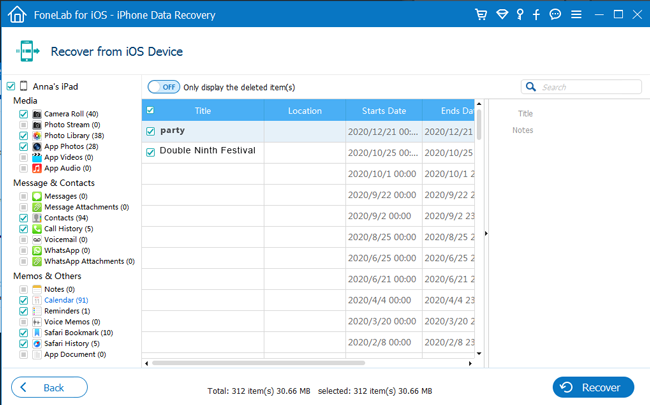
Krok 4 Vyberte požadované kalendáře a klikněte na Zotavit se. To, co jste obnovili, bude uloženo do počítače.
Podporuje také:
- Obnovení iPadu ze zálohy stačí kliknout iPhone Obnova dat > Obnovení z iCloud Backup Files or iPhone Obnova dat > Obnovení z iTunes Backup Files.
- Obnovení iPhone nebo jiných zařízení iOS.
- Obnovení hudby, fotografie, kontakty a další různé typy dat.
- Verze Mac i PC jsou k dispozici pro vás.
- Obnova pro 19 různé typy dat včetně Obnovení fotografií z iPadu.
Co si myslíte o tomto softwaru? Zdá se to tak snadné, že? Proč ne stáhnout zdarma a zkusit to teď?
S FoneLab pro iOS obnovíte ztracená / smazaná data iPhone včetně fotografií, kontaktů, videí, souborů, WhatsApp, Kik, Snapchat, WeChat a dalších dat ze zálohy nebo zařízení iCloud nebo iTunes.
- Snadno obnovte fotografie, videa, kontakty, WhatsApp a další data.
- Náhled dat před zotavením.
- K dispozici jsou iPhone, iPad a iPod touch.
